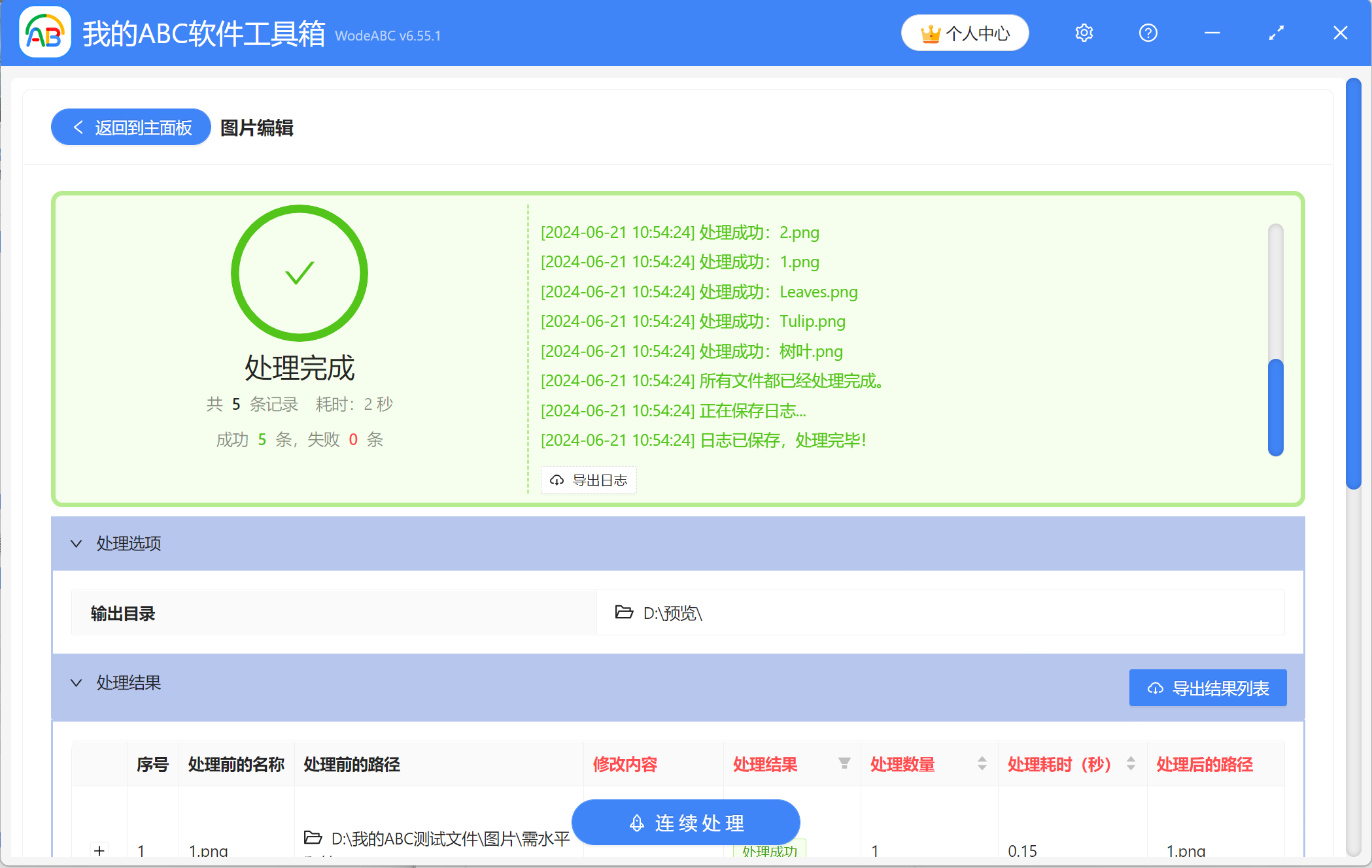自從進入數字化時代後,圖片在我們的生活和工作中變得無處不在。 使用手機可以輕鬆拍攝照片,在網絡上也能下載到別人分享的圖片,圖片數量過多時,我們就需要定期對搜集的圖片進行整理。 一些廣告或設計行業的從業者,在使用平時搜集的圖片時,會出現需要一次性對多張圖片進行水平翻轉的情況,這是為了讓圖片素材更符合工作需要。 很多人會用PS軟件去一張張進行處理,但那樣做效率太低了。 今天就給大家介紹一個能提高辦公效率的辦法,可以一次性批量將多張圖片水平翻轉,簡單易上手。
使用場景
當圖片中出現鏡像文字,或者是出於工作需要將圖片左右對調時,可以利用軟件對照片進行批量水平翻轉,讓圖片實現我們想要的效果。 支持處理JPG、JPEG、PMG、BMP、WEBP 等類型的圖片,另外還可以對圖片進行批量旋轉、裁剪和垂直翻轉。
效果預覽
處理前:
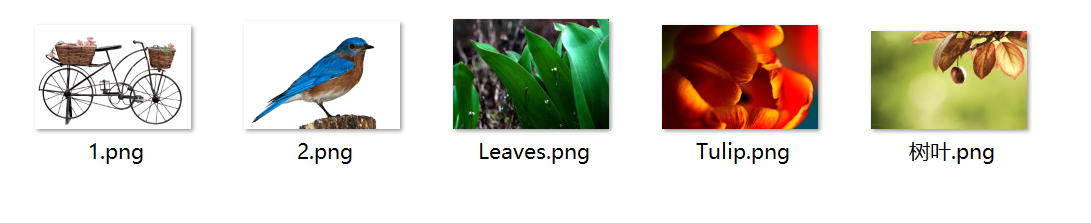
處理後:
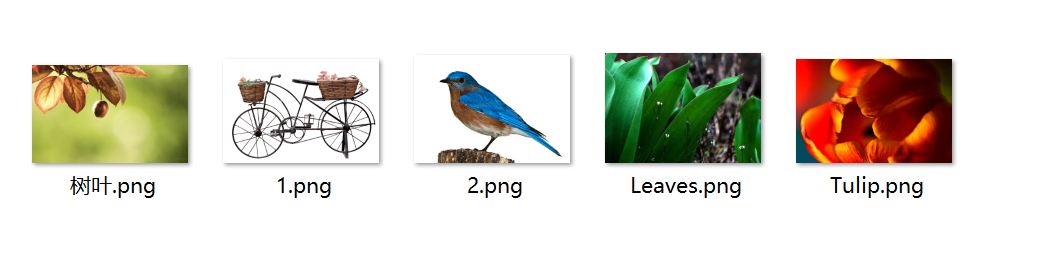
操作步驟
1、打開【我的ABC軟件工作箱】-【圖片處理】,找到【圖片編輯】功能。
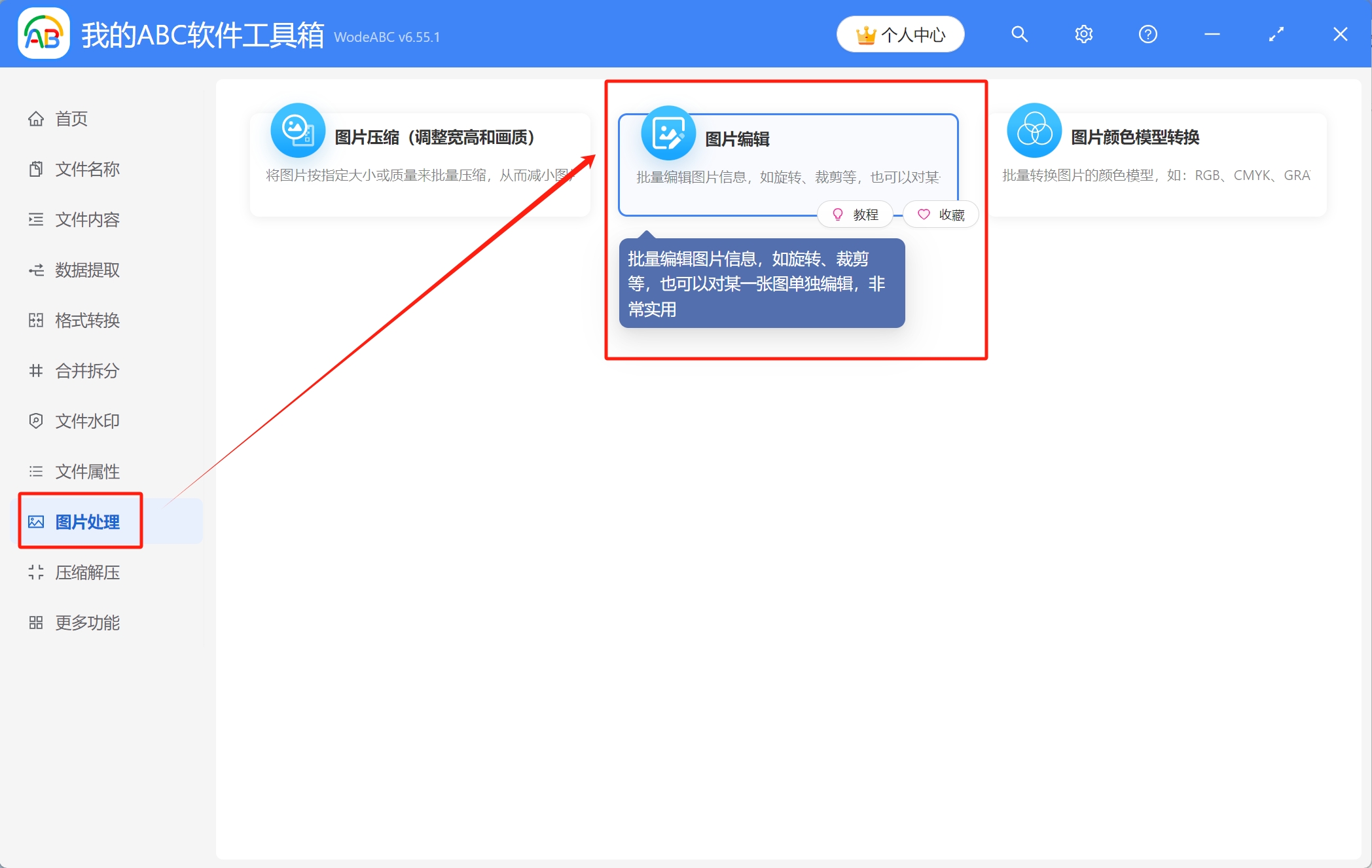
2、將需要處理的圖片添加到下面的列表里,可通過直接拖放、添加文件、從文件夾中批量導入文件這三種方式來導入。
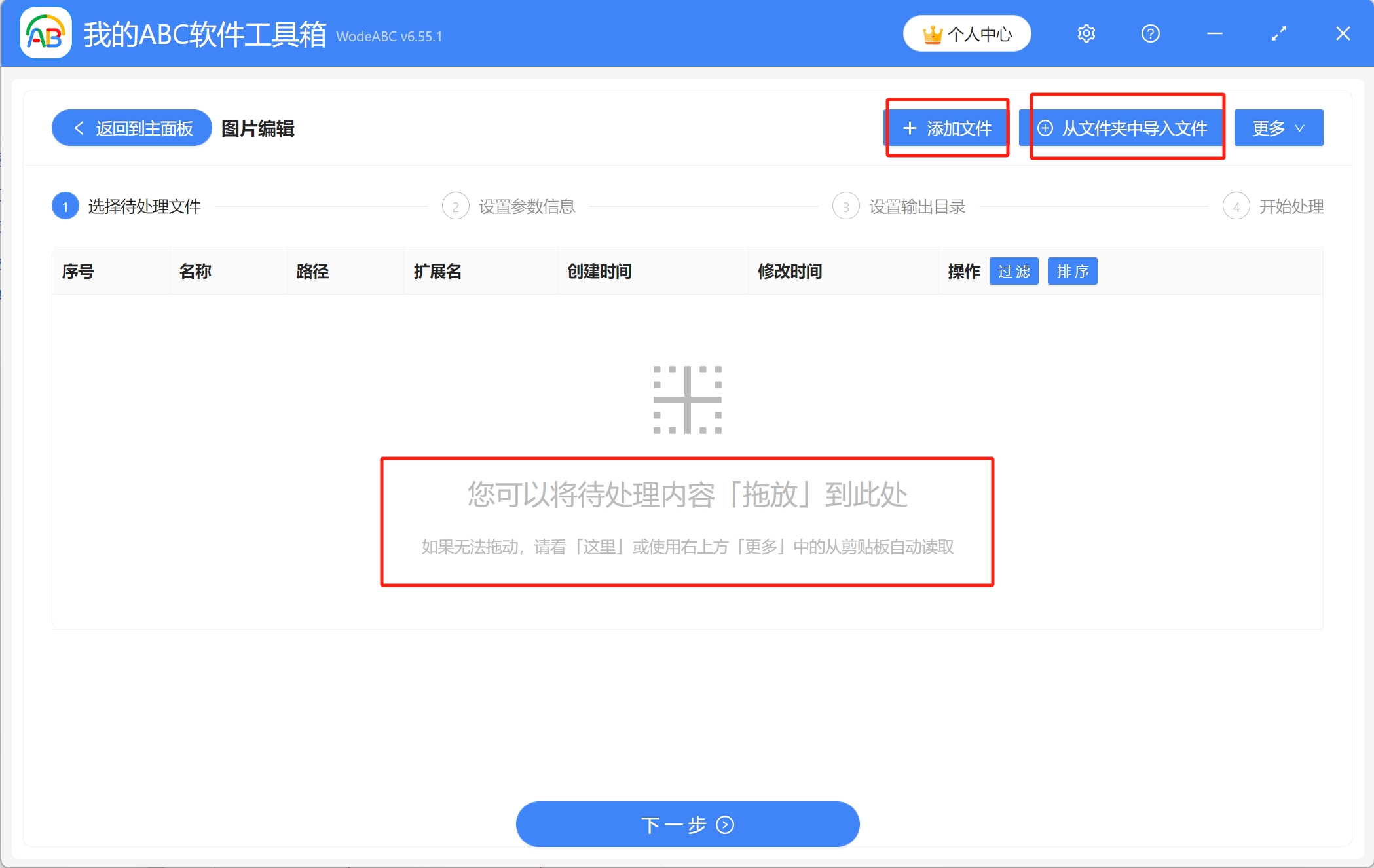
已導入文件的列表如圖所示,確認無缺漏的圖片後進入下一步。
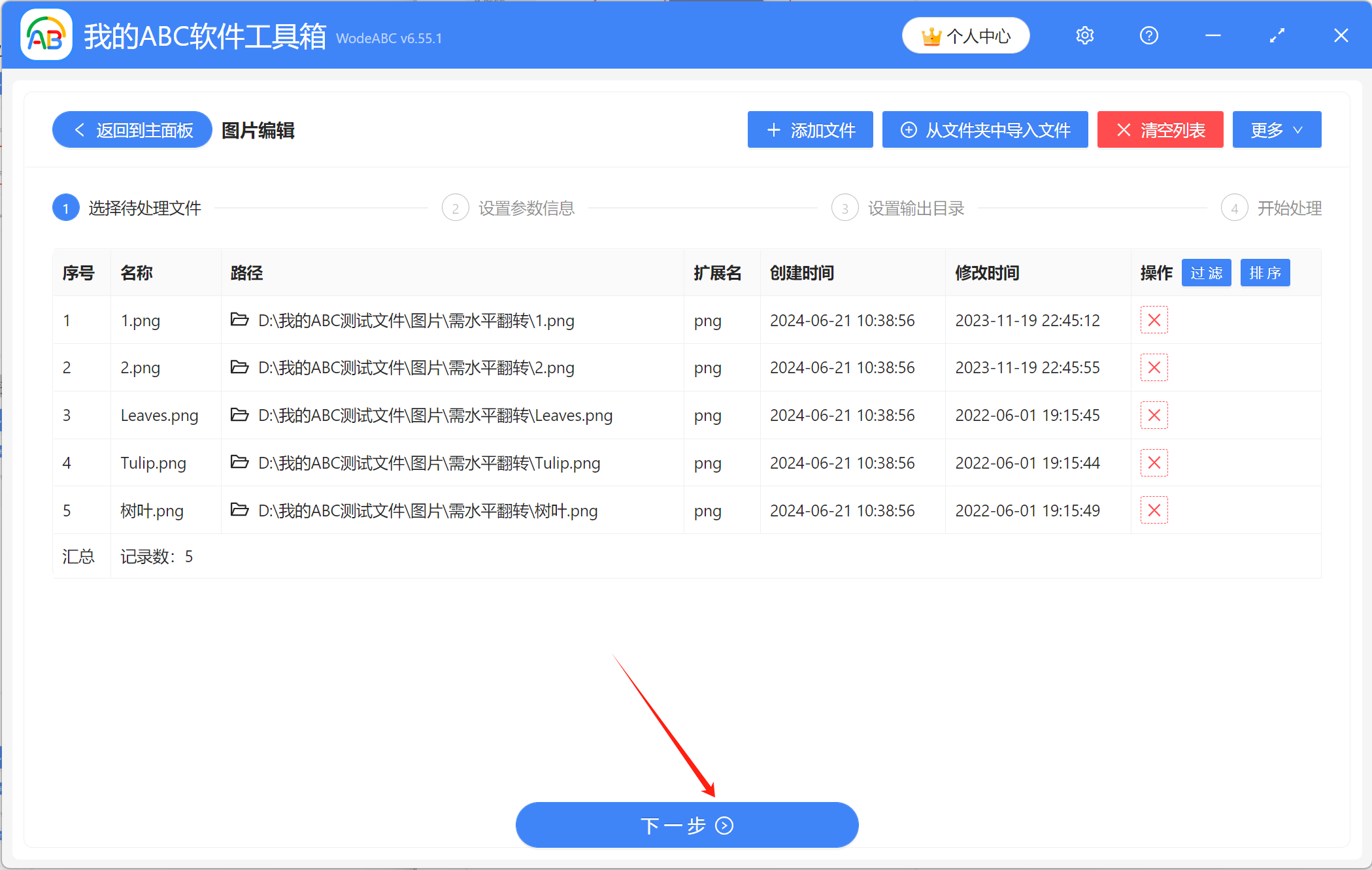
3、在這裡設置參數信息,點擊右側操作區域中的修改按鈕,對圖片進行編輯。
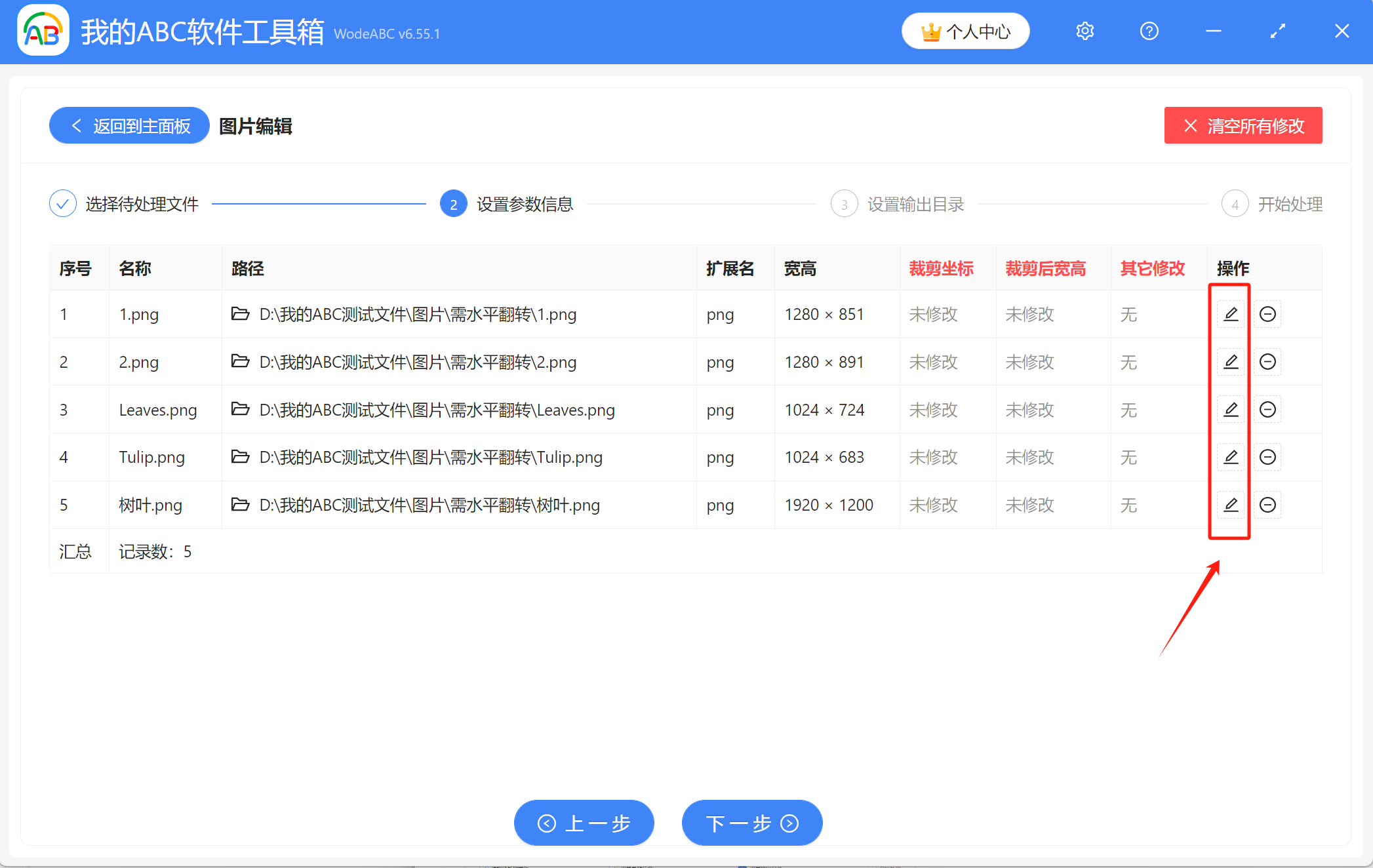
點開其中一張圖片的修改按鈕,會出現編輯彈窗,直接點擊【左右對調】按鈕。
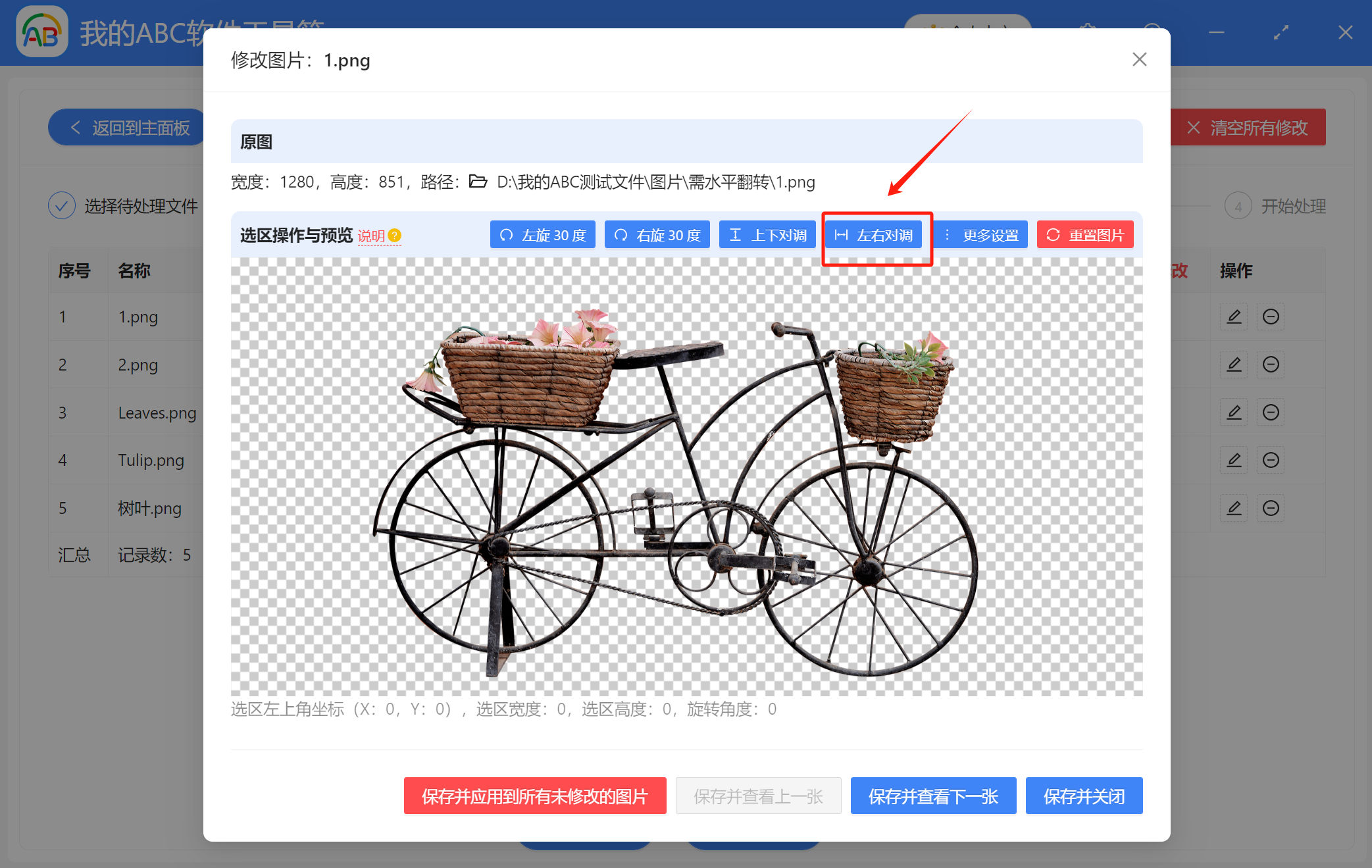
接著可以看到翻轉後的效果,點擊【保存並應用到所有未修改的圖片】,軟件會對所有圖片進行水平翻轉。
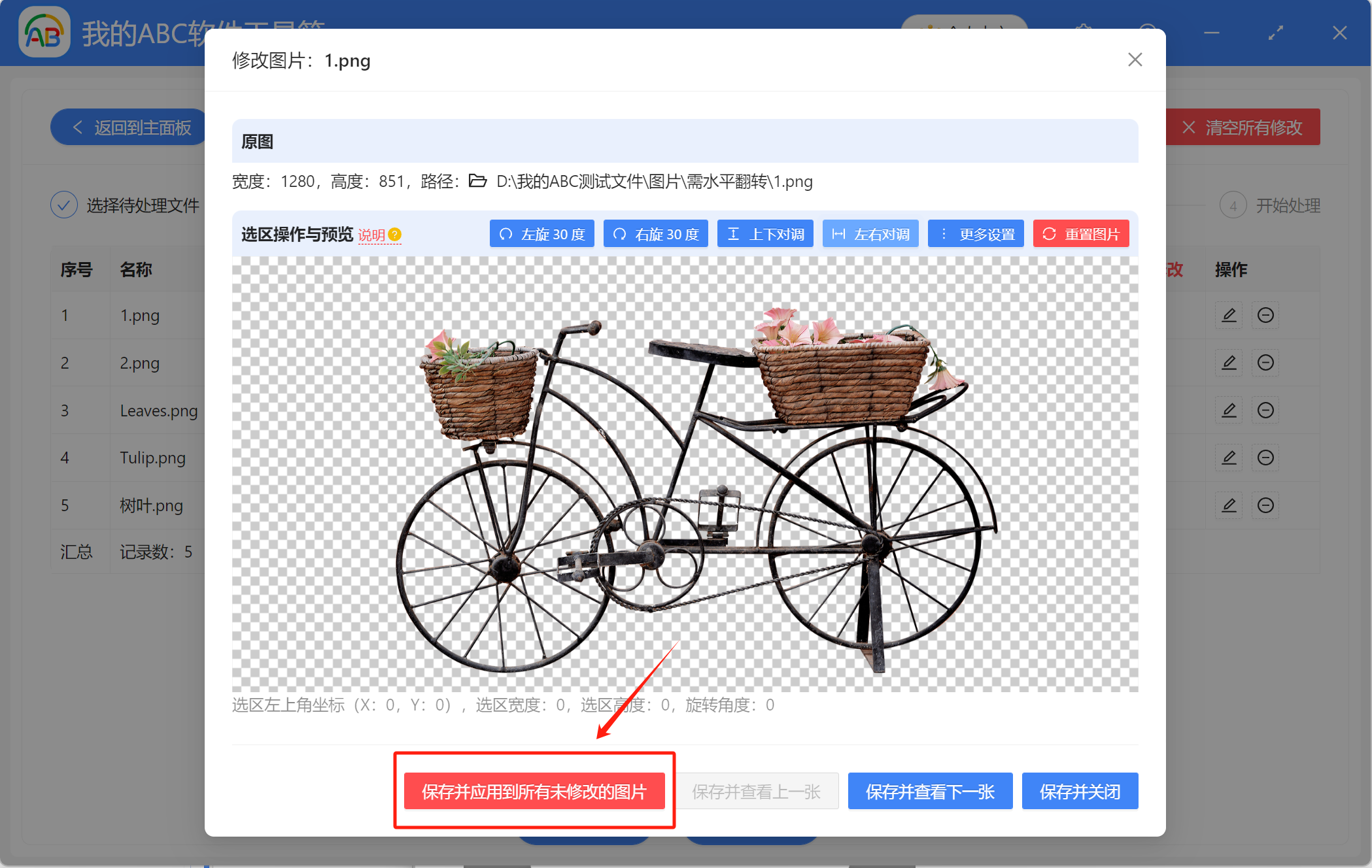
4、回到列表界面,在這裡可以看到所有圖片都設置了左右對調,接著點下一步。
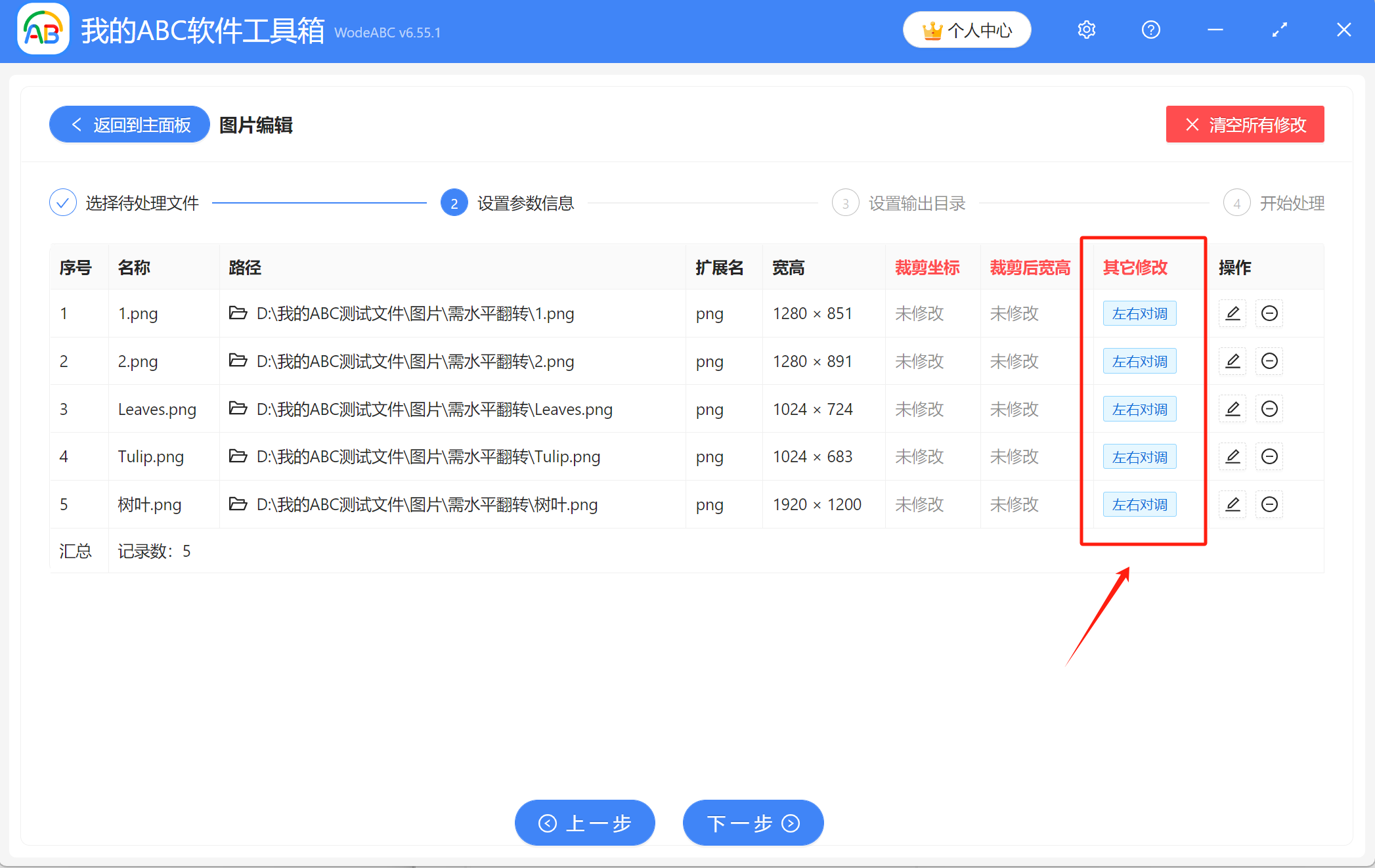
5、點擊【瀏覽】設置水平翻轉後的圖片的保存位置,確認無誤後點擊下一步,進行最終的處理。
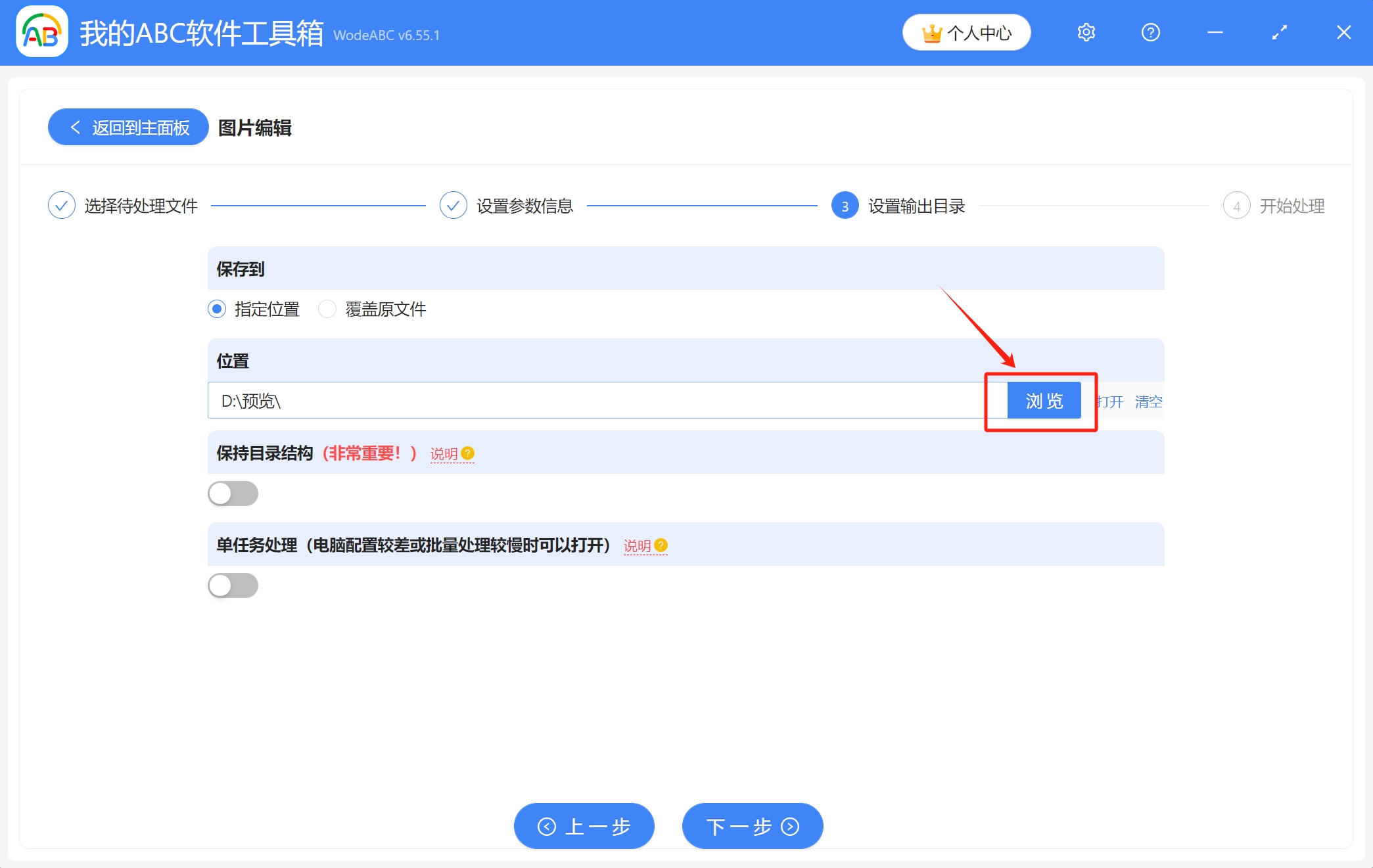
6、等待片刻,當顯示出【處理完成】字樣,表示我們成功對多張圖片進行了水平翻轉,可前往保存位置進行查看。